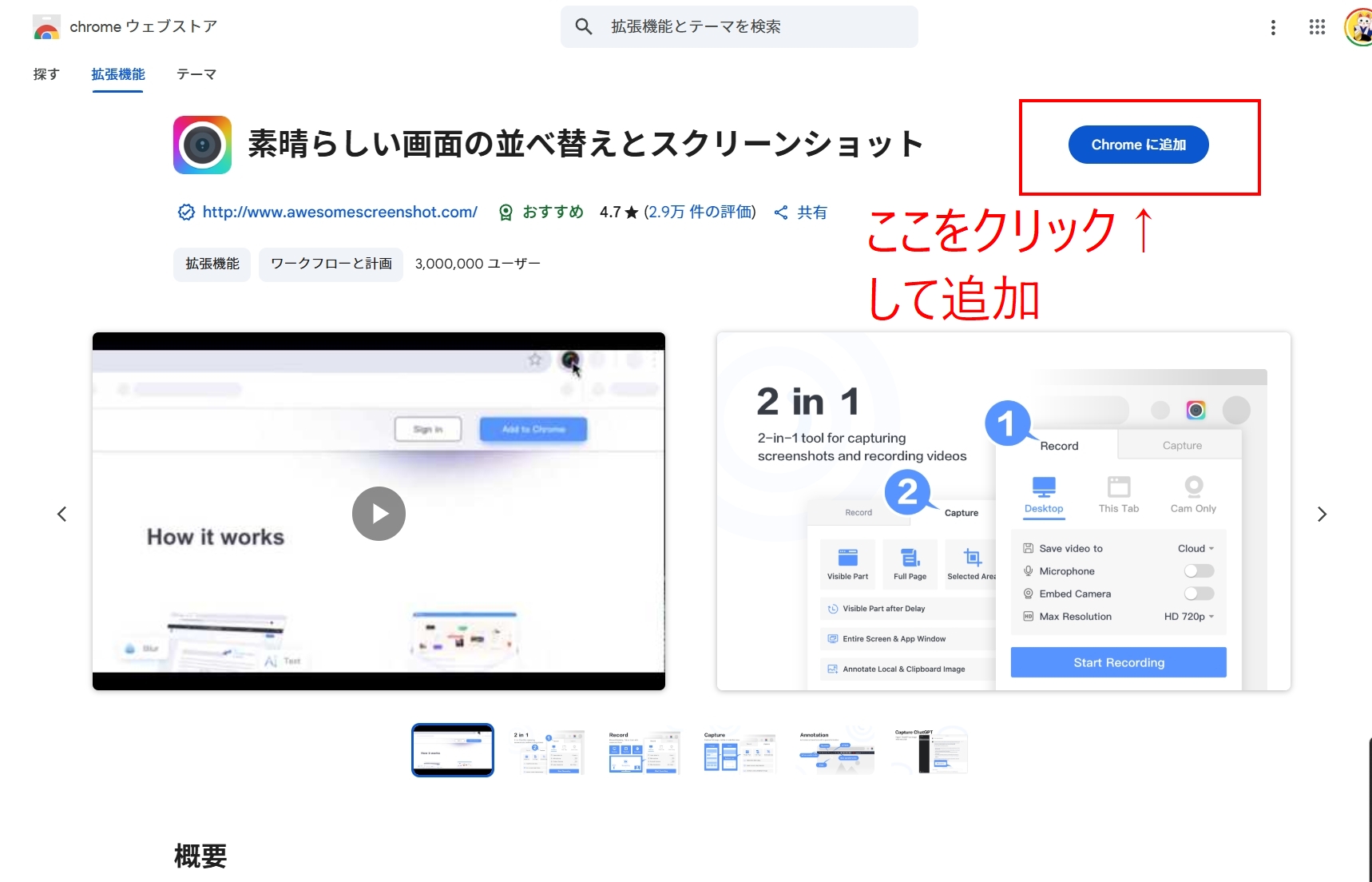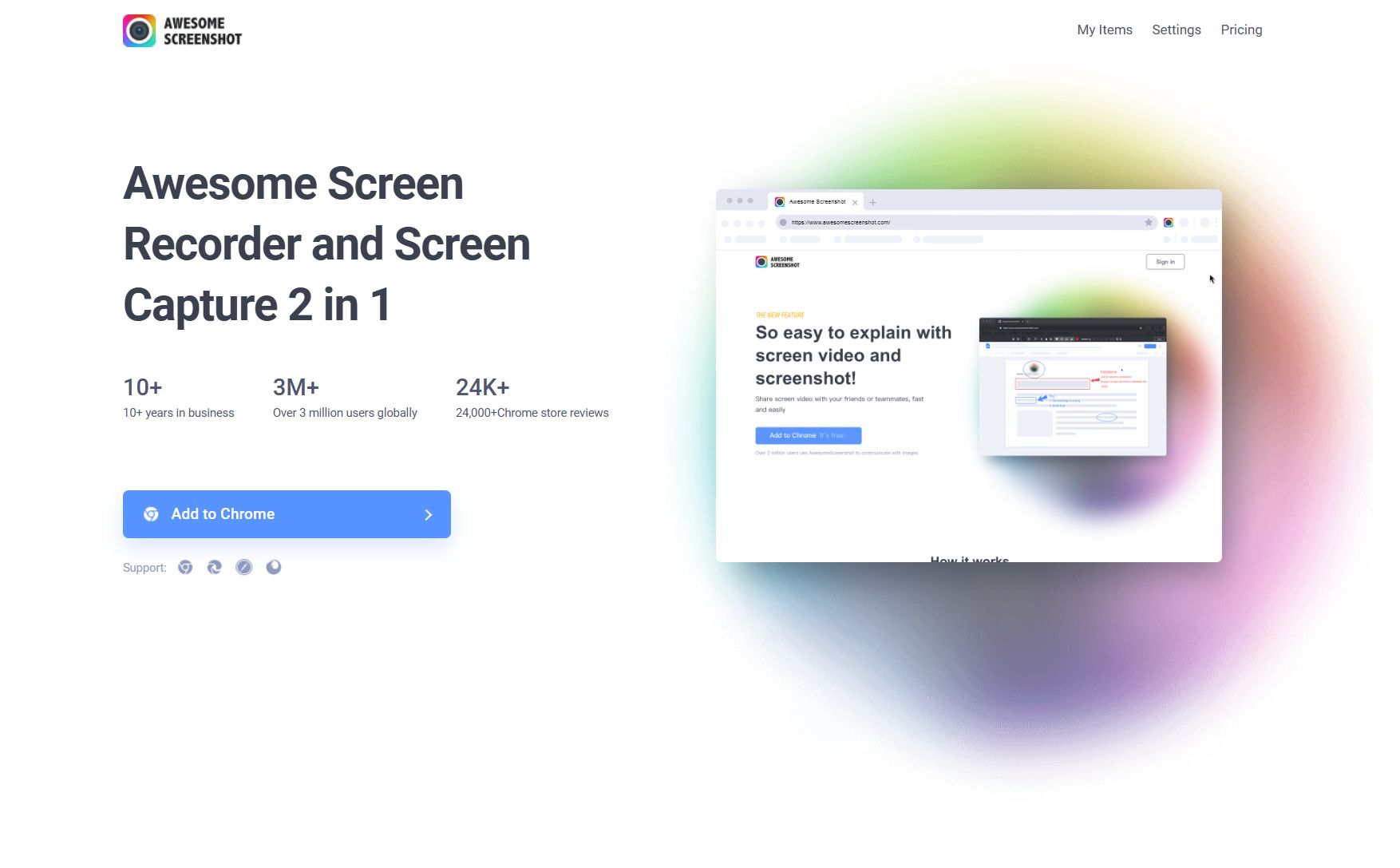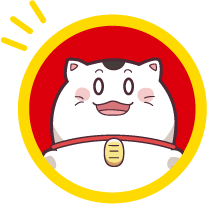Awesome Screenshotとは?
Awesome Screenshot(オーサム・スクリーンショット)は、Chromeなどのブラウザで使える拡張機能です。
画面録画とスクリーンショットを一つのツールでこなせるのが特徴で、しかも無料!
特にサポートや営業、Web制作の現場で「画面を見せながら説明したい」ときにめちゃくちゃお役立ちです。
インストールはこちらから(GoogleChromeウェブストアへ)>>
画面録画が簡単にできる
Awesome Screenshotの一番便利な点は、ブラウザの画面をそのまま録画できること。
タブ単位や全画面など範囲を選んで録画でき、マイクをオンにすれば自分の声を入れながら解説も可能です。カーソルの動きも録画されるので、文章で説明するよりも直感的に伝わります。
文章だとどう説明したらいいのか分からない、いちいちキャプチャーを撮って並べるのは大変、というようなときに重宝します。
マニュアル作成や営業時のデモにも活用できます。
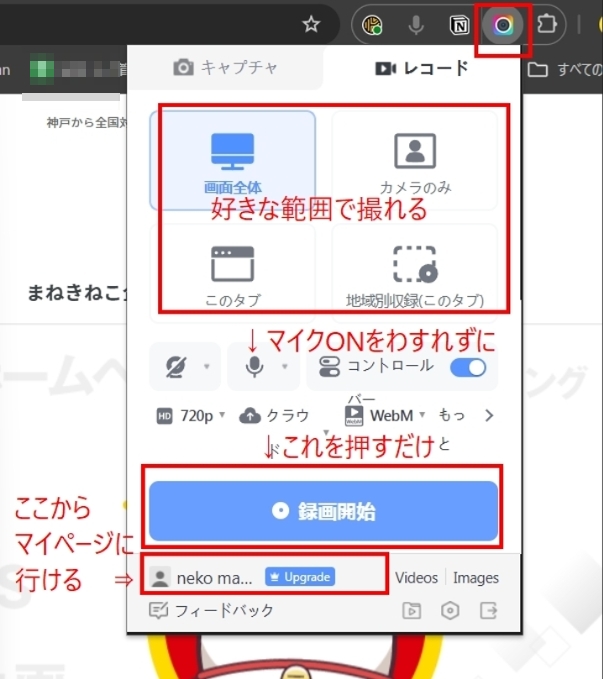
スクリーンショットも簡単に保存
もちろん通常のスクリーンショット機能も充実しています。
ページ全体を丸ごと保存できるので、長いLPやキャンペーンページを残したいときに超便利。
撮った画像には矢印や文字を入れられる機能も付いているので、クライアントへの説明や共有の資料にすぐ活用できます。
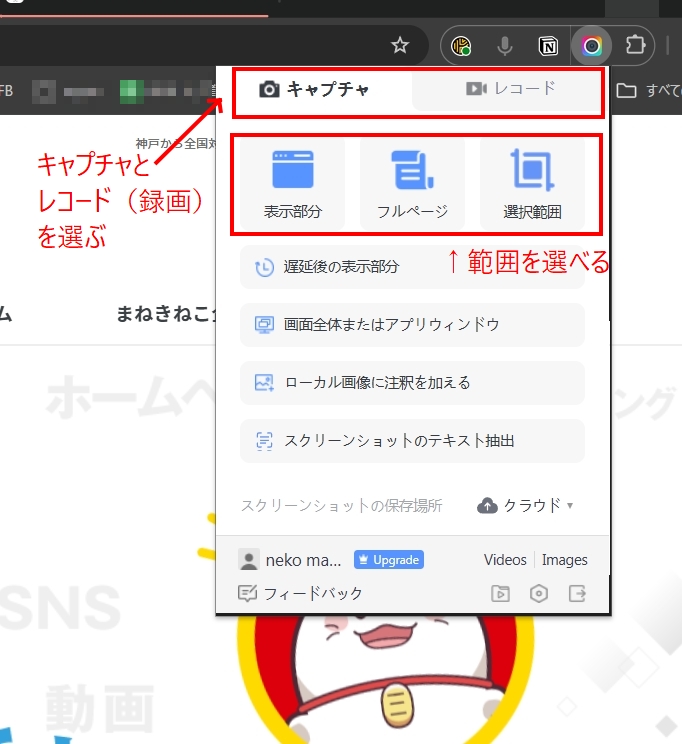
録画やスクショをワンクリックで共有できる
これが一番のおすすめポイントなのですが、録画した動画やキャプチャした画像は、そのままワンクリックでリンクをコピーして共有できます。
メールに長文を書くより速く、相手に見てほしいポイントを的確に伝えられるのが魅力です。
SlackやChatworkなどのチャットツールとも相性が良く、コミュニケーションがスムーズになります。
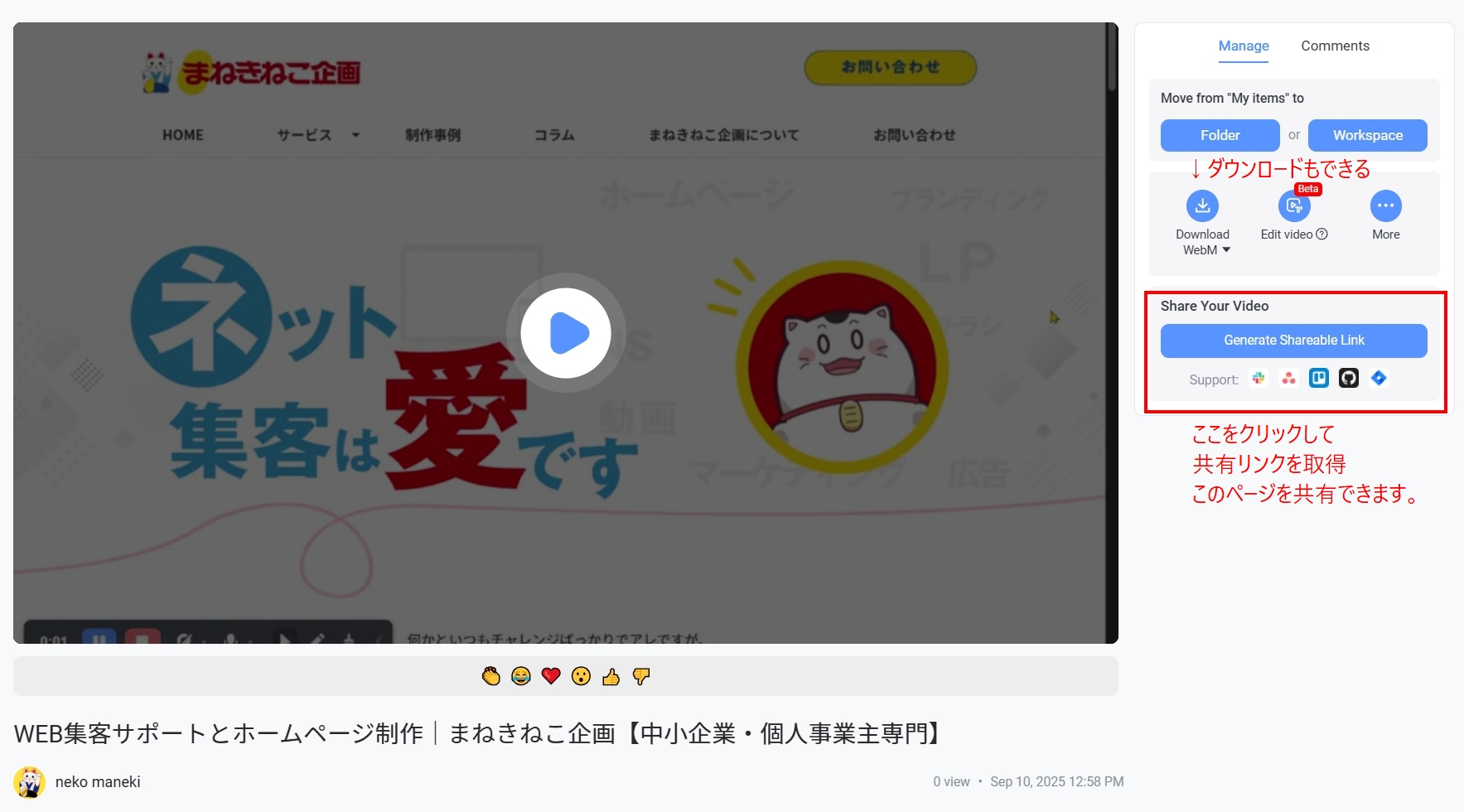
無料で十分使える
有料プランもありますが、画面録画・共有・スクリーンショットといった基本機能は無料で十分実用的です。導入のハードルが低く、初めて使う人でも安心して試せます。
インストール(マジで説明がスムーズになるからぜひ!)
Awesome Screenshotは、録画・共有・スクショを簡単にこなせる拡張機能です。
私はサポートでの説明、クライアントへの提案、Web制作の参考保存など、幅広いシーンでめちゃくちゃ使っています。画面を「残す」だけでなく「伝える」ためのツールとしておすすめです。
ぜひ一度使ってみてください!
インストールはこちらから(GoogleChromeウェブストアへ)>>